xp系统鼠标频繁卡住的图文方案
发布日期:2019-07-17 作者:黑鲨系统官网 来源:http://www.gw3c.com
今天和大家分享一下xp系统鼠标频繁卡住问题的解决方法,在使用xp系统的过程中经常不知道如何去解决xp系统鼠标频繁卡住的问题,有什么好的办法去解决xp系统鼠标频繁卡住呢?小编教你只需要 1、进入系统的控制面板,在控制面板设置鼠标的驱动,点击左下角的开始菜单项,再点击右侧的控制面板; 2、找到鼠标选项后,双击鼠标图标;就可以了。下面小编就给小伙伴们分享一下xp系统鼠标频繁卡住的详细步骤:
1、进入系统的控制面板,在控制面板设置鼠标的驱动,点击左下角的开始菜单项,再点击右侧的控制面板;

2、找到鼠标选项后,双击鼠标图标;
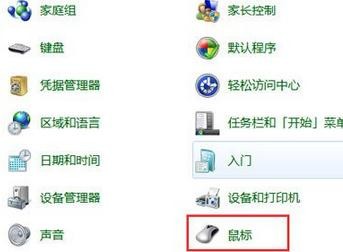
3、点击硬件;
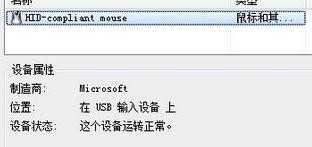
4、点击属性;
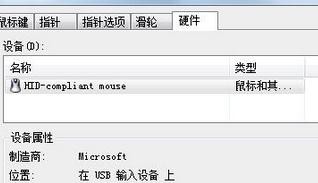
5、点击属性后,就到了这里,这里需要说明的是,我的显示是:这个设备运转正常,因为我的鼠标是正常的。你的鼠标不能移动,一般会显示这个设备已经禁用;
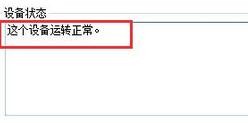
6、点击驱动程序;

7、点击更新驱动程序;
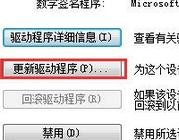
8、点击更新驱动程序后,会弹出对话框,选择确定就行了,更新安装完成后,再点击一下确定,退出就行了。
相关教程
- 栏目专题推荐
- 系统下载推荐
- 1黑鲨系统 ghost win10 64位专业增强版v2019.09
- 2黑鲨系统 ghost win10 32位最新专业版v2019.09
- 3番茄花园Windows xp 纯净装机版 2021.02
- 4系统之家Ghost Win11 64位 家庭纯净版 2021.09
- 5雨林木风Win7 32位 好用装机版 2021.09
- 6黑鲨系统 ghost win8 64位官方专业版v2019.09
- 7系统之家Ghost Win10 32位 办公装机版 2021.04
- 8系统之家Win7 精英装机版 2021.09(64位)
- 9雨林木风Windows7 安全装机版64位 2020.10
- 10黑鲨系统 Windows8.1 64位 老机装机版 v2020.04
- 系统教程推荐
- 1笔者详解win10系统按Ctrl+A全选快捷键没有反应的技巧
- 2技术员研习win10系统查看电脑是多少位系统的问题
- 3详解win7系统提示“内置管理员无法激活此应用”原因和的问题?
- 4xp系统打开腾讯游戏tgp页面发生白屏的具体教程
- 5解决win7迅雷出现崩溃_win7迅雷出现崩溃的教程?
- 6xp系统智能创建还原点节约硬盘空间的还原方案
- 7大神为你windows7开机总会卡在“windows启动管理器”界面的办法?
- 8相关win10系统中如何建立区域网的全面解答
- 9还原win10文件夹选项的步骤|win10文件夹选项不见了如何解决
- 10手把手恢复win7系统安装photoshop软件的方案?

